
در این مقاله دلایل مختلفی را بررسی خواهیم کرد که چرا کامپیوتر ممکن است کارت حافظه را نبیند ، و همچنین راه حل هایی برای این مشکل ارائه می دهد.
کامپیوتر کارت حافظه را نمی بیند
برای رفع مشکل ، باید دلیل آن را پیدا کنید. دلیل این امر می تواند یا سخت افزار یا نرم افزار باشد. بیایید یک گام به گام به این نکته بپردازیم که وقتی کامپیوتر نمی خواهد SD یا microSD را ببیند چه باید کرد.
مرحله 1: بررسی سلامتی فلش کارت و کارت خوان
سلامت کارت SD خود را بررسی کنید. برای این کار کافی است آن را به رایانه یا لپ تاپ دیگری وصل کنید. همچنین ، اگر کارت حافظه دیگری از همان مدل دارید ، بررسی کنید که آیا آن در رایانه خود شناخته شده است یا خیر. اگر اینگونه باشد ، آنگاه کارت خوان روی رایانه کار می کند و موضوع در خود کارت است. علت نقص در کارت حافظه ممکن است حذف نادرست هنگام کار یا خراب شدن بدنی آن باشد. در این حالت ، می توانید کارت SD را بازیابی کنید. برای این کار ، متخصصان 2 راه را تشخیص می دهند:
- ابزار کم کیفیت HDD. برای استفاده از آن ، این کار را انجام دهید:
- ابزار فرمت سطح پایین HDD را بارگیری و نصب کنید.
- هنگام شروع برنامه ، کارت حافظه خود را انتخاب کرده و دکمه را فشار دهید "ادامه";
- در پنجره جدید ، بخش را انتخاب کنید "فرم کم";
- با اخطار مبنی بر نابودی داده ها ، روی آن کلیک کنید ، پنجره ای باز خواهد شد "فرم این دستگاه".



این روش به زنده کردن کارت حافظه شما کمک می کند. - برنامه SDFormatterبرای قالب بندی کارتهای حافظه SD ، SDHC و SDXC طراحی شده است. کاربرد آن به شرح زیر است:
- SDFormatter را نصب و اجرا کنید؛
- در هنگام راه اندازی ، برنامه کارت های حافظه متصل را که در پنجره اصلی نمایش داده می شوند ، تعیین می کند.
- دکمه را فشار دهید "گزینه" و گزینه های قالب بندی را تنظیم کنید.

اینجا "سریع" به معنی قالب بندی سریع ، "کامل (پاک کردن)" - قالب بندی کامل با پاک کردن داده ها ، و "کامل (رونویسی)" - کامل با بازنویسی. - کلیک کنید باشه;
- بازگشت به پنجره اصلی ، کلیک کنید "فرمت"، قالب بندی کارت حافظه شروع می شود.
این برنامه بطور خودکار سیستم فایل FAT32 را نصب می کند.

این ابزار به شما امکان می دهد کارت حافظه را به سرعت بازیابی کنید. اگر از رمز محافظت شده باشد ، برنامه نمی تواند کارت را قالب بندی کند.
اگر کارت خوان خود کارت حافظه را نمی بیند ، لازم است برای تعمیر با بخش خدمات تماس بگیرید. در صورت نیاز به فوریت استفاده از دستگاه ، می توانید از یک راه حل موقت استفاده کنید: از یک کارت خوان قابل حمل استفاده کنید که از طریق پورت USB به یک لپ تاپ وصل شود.
این اتفاق می افتد که به دلیل کمبود برق ، فلش کارت توسط رایانه شناسایی نشده است. این کار با حجم زیاد درایو ، منبع تغذیه معیوب و اضافه بار درگاه های USB امکان پذیر است.
ممکن است ناسازگاری مدل مشکلی ایجاد کند. دو نوع کارت حافظه وجود دارد: SD با آدرس دهی بایت از صفحات و SDHC با آدرس دهی به بخش. اگر کارت SDHC را در دستگاه SD وارد کنید ، ممکن است شناسایی نشود. در این شرایط از آداپتور SD-MMC استفاده کنید. همچنین به درگاه USB رایانه متصل می شود. از طرف دیگر شکافی برای انواع مختلف کارتهای حافظه است.
مرحله 2: عدم موفقیت ویندوز را تأیید کنید
دلایل عدم شناسایی کارت حافظه توسط رایانه مربوط به خرابی سیستم عامل ممکن است:
- تنظیمات نادرست BIOS. به عنوان مثال ، پشتیبانی از دستگاه های USB گنجانده نشده است. دستورالعملهای ما به شما کمک کند BIOS را به درستی پیکربندی کنید.
درس: نحوه تنظیم بوت از درایو فلش در BIOS
- اختصاص نادرست حروف ویندوز کارت متصل. برای رفع این درگیری ، چند مرحله ساده را دنبال کنید:
- مسیر را دنبال کنید:
"کنترل پنل" -> "سیستم و امنیت" -> "مدیریت" -> "مدیریت رایانه" - برای باز کردن این مورد دوبار کلیک کنید و سپس مورد را در قسمت سمت چپ پنجره انتخاب کنید مدیریت دیسک;
- کارت خود را در لیست دیسک های نصب شده انتخاب کرده و بر روی راست کلیک کنید تا یک منوی بازشو ظاهر شوید.
- مورد را انتخاب کنید "تغییر مسیر درایو یا مسیر درایو";
- در پنجره ظاهر شده ، کلیک کنید "تغییر";
- نامه ای را انتخاب کنید که در سیستم دخیل نباشد.
- کلیک کنید باشه.



 اگر کارت فلش در سیستم ظاهر شد ، اما اطلاعات موجود در آن نمایش داده نمی شود ، باید قالب بندی شود. نحوه انجام این کار ، در وب سایت ما بخوانید.
اگر کارت فلش در سیستم ظاهر شد ، اما اطلاعات موجود در آن نمایش داده نمی شود ، باید قالب بندی شود. نحوه انجام این کار ، در وب سایت ما بخوانید.درس: نحوه تهیه کارت حافظه
- مسیر را دنبال کنید:
- مشکلی که درایورها وجود دارد. اگر کارت حافظه قبلاً در این رایانه شناسایی شده بود ، ممکن است در سیستم اختلال ایجاد شود. در این حالت ، بازگردانی سیستم را انجام دهید:
- به منو بروید شروع کنیدبعد باز کن برنامه های کاربردی و انتخاب کنید بازیابی سیستم;
- یک نقطه برای بازیابی انتخاب کنید.
- کلیک کنید "بعدی";
- می توانید تاریخ آخرین باری که با کارت حافظه کار کرده اید را انتخاب کنید.


اگر این مشکل باشد ، برطرف می شود. اما این اتفاق متفاوت است. اگر یک کارت SD خاص برای اولین بار در رایانه وارد شده است ، ممکن است لازم باشد درایورهای خاصی را برای کار با آن نصب کنید. در این حالت ، وب سایت سازنده یا نرم افزار ویژه کمک می کند.
DriverPack Solution برای مکان یابی و بروزرسانی درایورهای قدیمی از محبوبیت بالایی برخوردار است. برای استفاده از آن ، این کار را انجام دهید:
- DriverPack Solution را نصب و اجرا کنید؛
- در هنگام راه اندازی ، برنامه به طور خودکار پیکربندی سیستم و نسخه درایورهای نصب شده را بررسی می کند ، و پس از اتمام ، یک پنجره با نتیجه تجزیه و تحلیل ظاهر می شود.
- روی مورد کلیک کنید "پیکربندی قطعات به طور خودکار";
- صبر کنید تا بروزرسانی نصب شود.

بهتر است درایور را در وب سایت سازنده کارت حافظه خود قرار دهید. بنابراین ، برای مثال ، برای کارت های Transcend بهتر است به وب سایت رسمی بروید. به یاد داشته باشید که نصب درایورها از سایتهای غیرقابل اطمینان می تواند به رایانه شما آسیب برساند.
مرحله 3: ویروس ها را بررسی کنید
یک برنامه ضد ویروس باید روی رایانه نصب شود. برای رفع مشکل ، کافیست رایانه را به همراه فلش کارت برای ویروس اسکن کرده و پرونده های آلوده را پاک کنید. برای این در "رایانه" بر روی منوی کشویی کلیک راست کرده و را انتخاب کنید اسکن.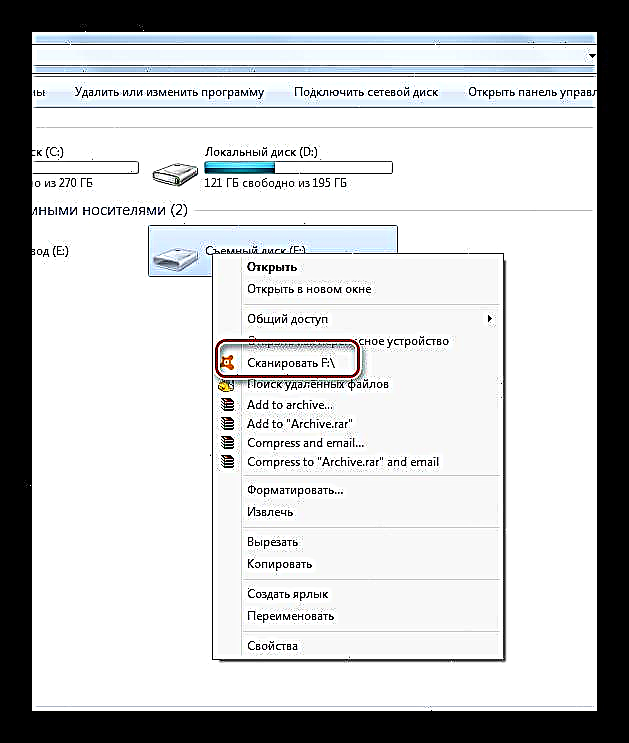
غالباً ویروس ویژگی فایل را به آن تغییر می دهد "پنهان"، بنابراین می توانید در صورت تغییر تنظیمات سیستم ، آنها را مشاهده کنید. برای انجام این کار ، این کار را انجام دهید:
- رفتن به "کنترل پنل"سپس در "سیستم و امنیت" و گزینه های پوشه;
- برو به برگه "نمایش";
- در پارامتر "نمایش پرونده ها و پوشه های مخفی" تنظیم یک علامت؛
- کلیک کنید باشه.
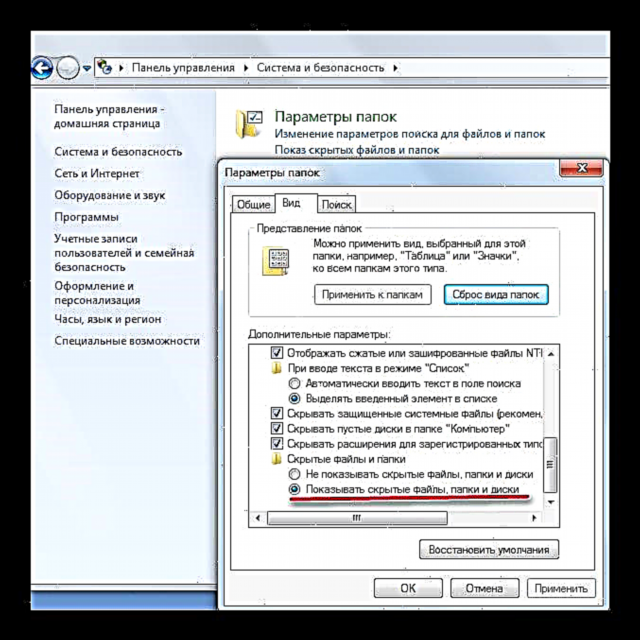
اغلب پس از آلوده کردن فلش درایو به ویروس ها ، باید قالب بندی شود و داده ها از بین بروند.
به یاد داشته باشید که داده های کارت حافظه ممکن است در بیشترین لحظه ناپدید شوند. بنابراین ، بطور دوره ای از نسخه پشتیبان تهیه کنید. به این ترتیب خود را از دست دادن اطلاعات مهم محافظت می کنید.








 اگر کارت فلش در سیستم ظاهر شد ، اما اطلاعات موجود در آن نمایش داده نمی شود ، باید قالب بندی شود. نحوه انجام این کار ، در وب سایت ما بخوانید.
اگر کارت فلش در سیستم ظاهر شد ، اما اطلاعات موجود در آن نمایش داده نمی شود ، باید قالب بندی شود. نحوه انجام این کار ، در وب سایت ما بخوانید.











